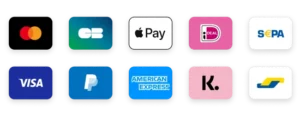השירות שלנו תואם לכל אפליקציה, והנה האפליקציות המומלצות
יישום 1: יישום IPTV Smarters PRO
שלב 1: פתח את חנות Google Play
שלב 2: חפש “IPTV Smarters PRO” או Smarters player lite והתקן אותו:

שלב 3: פתח את IPTV Smarters PRO ולחץ על “התחבר עם Xtream Codes API”.

שלב 4: הזן את פרטי החיבור של Xtream
בשדה הראשון, בחר שם לרשימה שלך (זה יכול להיות כל שם), ולאחר מכן הזן את שם המשתמש, הסיסמה ואת כתובת האתר שסיפקנו ולחץ על הוסף משתמש.

שלב 5: הורדת הערוצים והצעת הווידאו לפי דרישה תחל לאחר כ-10 שניות, לאחר מכן ייווצר החיבור ותראו עמוד זה.

2. יישום: יישום IBO Player
שלב 1: עבור אל חנות האפליקציות של Samsung או LG Smart TV וחפש את היישום “IBO Player”. אם היישום אינו מופיע במסך הראשי, ייתכן שיהיה עליך לחפש אותו תחת “כל היישומים” או “עדכונים”. אם אתה עדיין לא יכול למצוא אותו, אנא צור איתנו קשר.
שלב 2: הפעל את “נגן IBO” וציין את “מזהה המכשיר” ו”מפתח המכשיר” המופיעים על המסך.

שלב 3: נווט אל
כניסה
והזן את מזהה ההתקן ואת מפתח ההתקן שציינת בשלב 1, ולאחר מכן לחץ על היכנס.

שלב 4: לחץ על הלחצן (הוסף רשימת השמעה של XC) והזן את פרטי החיבור של Xtream (בדוק את האימייל שלך לפרטים אלה).
הזן את שם המשתמש, הסיסמה והמארח (כתובת האתר של שרת החיבור Xtream). לחץ על הרשמה

שלב 5: לאחר מכן חזור לאפליקציית IBO Player ובחר רענן כדי לטעון מחדש את רשימות ההשמעה, ואז שם רשימת ההשמעה אמור להופיע
כיצד להתקין IPTV Smarters Pro על אש טלוויזיה מקל
העבר את העכבר מעל אפשרות החיפוש במסך הבית של המכשיר שלך.
שלב 1: ראשית, נתקין את ה-App Downloader.
יישום זה יעזור לך להוריד IPTV Smarter ב-FireStick (מכיוון שהורדות מבוססות דפדפן אינן מותרות).
שלב 2: במסך הבית של FireStick, לחץ על חיפוש > חיפוש

שלב 3: הזן את שם האפליקציה (כלומר. מוריד).
לחץ על האפשרות Downloader כאשר היא מופיעה בתוצאות החיפוש.
בחר את סמל ההורדה במסך הבא והורד והתקן את האפליקציה.

שלב 4: לאחר התקנת אפליקציית Downloader, חזור למסך הבית של FireStick
לחץ על הגדרות משורת התפריטים

שלב 5: בהגדרות, בחר My Fire TV

שלב 6: כאשר כל האפשרויות הבאות מופיעות במסך הבא, לחץ על אפשרויות Downloader

שלב 7: לחץ על התקן מיישומים לא ידועים

שלב 8: לחץ על Downloader כדי לשנות את המצב ל-ON.

כעת הגדרת את הגדרות FireStick כדי לאפשר התקנה של Smarters IPTV ויישומי צד שלישי אחרים. בצע את השלבים הבאים:
שלב 9: כעת תוכל לפתוח את אפליקציית Downloader
כאשר תפעיל את היישום הזה לראשונה, תופיע סדרה של הנחיות. התעלם מהם עד שתראה את המסך הבא
במסך זה, עליך ללחוץ על תיבת הטקסט של כתובת האתר מימין (וודא שהאפשרות “בית” נבחרה בתפריט השמאלי) שם כתוב “http://”.

S
tep 10: בחלון זה, הזן את הנתיב הבא:
מיינסמרטס
לחץ GO
שלב 11: המתן דקה או שתיים להורדת IPTV Smarter במכשיר FireStick שלך.

שלב 12: לאחר השלמת ההורדה, אפליקציית Downloader תפעיל את קובץ ה-APK ותתחיל בהתקנה.
לחץ על התקן

שלב 13: המתן להשלמת ההתקנה.
שלב 14: ההתקנה תסתיים בהודעה האומרת שהאפליקציה הותקנה.
כעת תוכל ללחוץ על OPEN ולהתחיל להשתמש ב-IPTV Smarters.
אני ממליץ לבחור DONE כדי שתוכל למחוק תחילה את קובץ ה-APK ולחסוך מקום באחסון FireStick שלך.

שלב 15: לאחר שתלחץ על DONE למעלה, תחזור לממשק Downloader.
לחץ על מחק

נהדר! כעת יש לך את אפליקציית IPTV Smarters ב-FireStick.
שלב 16: הפעל IPTV Smarters על ה-Firestick על ידי מעבר לקטע “האפליקציות והערוצים שלך” או על ידי החזקת כפתור הבית ולאחר מכן בחירת אפליקציות במסך הבא.

שלב 17: גלול למטה ותראה את האפליקציה בתחתית המסך, לחץ על כפתור הבחירה כדי להפעיל אותה.

שלב 18: כשתתחיל את התוכנית בפעם הראשונה, תתבקש לקבל את תנאי השימוש. כל שעליך לעשות הוא ללחוץ על כפתור “קבל”.

שלב 19: ברגע שזה נעשה, תתבקש להוסיף משתמש, כדי לעשות זאת פשוט לחץ על כפתור הוסף משתמש.

שלב 20: במסך הבא, תראה מספר אפשרויות לחיבור ל-Smarters Pro. כעת תצטרך לבחור להתחבר דרך ה-API של Xtreme Codes מכיוון שזו השיטה המהירה ביותר.

שלב 21: לאחר מכן, תבחין שיופיעו מספר שדות שעליך למלא באופן הבא:
כל שם: הזן את שם המשתמש שלך.
שם משתמש: הזן את שם המשתמש שסופק על ידי הספק.
סיסמה: זה מסופק גם על ידי ספק ה-IPTV.
כתובת אתר: פשוט העתק את כתובת האתר של הפורטל מהספק והדבק אותה כאן.
שלב 22: לאחר שמילאת את כל השדות, לחץ על כפתור “הוסף משתמש” וייווצר פרופיל חדש.

שלב 23: לאחר מכן, תמצא את המשתמש הרשום על המסך שלך, אז לחץ על המשתמש שיצרת.

שלב 24: במסך הבא, כתוב הורד ערוצים חיים, סרטים וסדרות טלוויזיה אז חכה רגע עד שזה יסתיים.

שלב 25: לאחר השלמת ההורדה, יופיע ממשק פשוט עם אפשרויות לערוצים חיים, סרטים וסדרות טלוויזיה ועוד. כל שעליך לעשות כעת הוא לבחור אחת מהאפשרויות הללו והתוכן הזמין בקטגוריה זו יוצג.
1. יישום: Smarters Player Lite
כיצד להגדיר IPTV ב-Apple/IOS עם Smarters Player Lite
שלב 1: ראשית, הורד את אפליקציית Smarters Player Lite מ-Apple Store דרך כתובת האתר הזו:
App תפוחים
או שאתה יכול לחפש אותו ב-App Store
התקן את היישום במכשיר iOS שלך.
שלב 2: לאחר ההורדה, פתח את האפליקציה והזן את אישורי האימות שלך.

שלב 3: הזן את פרטי האימות שקיבלת בעת ההרשמה.
כעת לחץ על “הוסף משתמש” כדי לעבור לסעיף הבא.
שלב 4: המתן מספר שניות.
שלב 5: כעת לחץ על סמל “טלוויזיה חיה”, המסומן על ידי חץ אדום בתמונה.

שלב 6: כעת בחר את קבוצת הערוצים שברצונך לצפות בהם ועבור לסעיף הבא.
שלב 7: לחץ על שם הערוץ ולחץ פעמיים על המסך הקטן כדי לשים אותו במסך מלא כשלב האחרון.
שלב 8: כדי להוסיף את ה-EPG, אינך צריך להוסיף כתובת אתר EPG, פשוט לחץ על “התקן EPG”…
הושלם
יישום 2: GPTV חכם GSE
אפליקציית GSE Smart IPTV זמינה עבור iPhone, iPad, tvOS ו-Mac OS X. אתה יכול להוריד אותה מחנות האפליקציות.
הורדה עבור מכשירי iOS:
apps אפל
שלב 1: נווט אל XTREAM CODES API

שלב 2: לחץ על סמל + כדי להוסיף רשימה חדשה של קודי XTREAM.

שלב 3: הזן את פרטי מסד הנתונים של Xtream שלך
בשדה הראשון, בחר שם לרשימה שלך (זה יכול להיות כל מה שתרצה) ולאחר מכן הזן את שם המשתמש, הסיסמה ואת כתובת האתר שסיפקנו. אפשר עדכון EPG אוטומטי ולחץ על התחבר.

שלב 4: היכנסו לרשימה שנוצרה וצפו בסרטים ובערוצי טלוויזיה חיים.

כיצד ניתן להתקין IPTV על אנדרואיד?
השירות שלנו תואם לכל אפליקציה ואלו האפליקציות המומלצות
יישום IPTV Smarters PRO
שלב 1: פתח את חנות Google Play
שלב 2: חפש “IPTV Smarters PRO” או Smarters player lite והתקן אותו:

שלב 3: פתח את IPTV Smarters PRO ולחץ על “התחבר עם Xtream Codes API”.

שלב 4: הזן את פרטי החיבור של Xtream
בשדה הראשון, בחר שם לרשימה שלך (זה יכול להיות כל מה שתרצה), ולאחר מכן הזן את שם המשתמש, הסיסמה ואת כתובת האתר שסיפקנו ולחץ על הוסף משתמש.

שלב 5: הערוצים והווידאו לפי דרישה יתחילו להוריד לאחר כ-10 שניות, לאחר מכן החיבור ייווצר ותראה עמוד זה.

מדריך תצורת IPTV עבור התקני MAG
מדריך זה ידריך אותך בשלבים הפשוטים והיעילים של התקנת ה-Mag שלך (250/254/256…).
שלב 1: כאשר התיבה נטענת, מסך הפורטל הראשי יופיע. לאחר מכן לחץ על “הגדרות” ולחץ על כפתור “SETUP/SET” בשלט הרחוק.

שלב 2: לאחר מכן לחץ על “הגדרות מערכת” ולחץ על “שרת”.

שלב 3: לחץ על “שרת”.

שלב 4: בחר באפשרות “פורטלים” ולחץ עליה.

שלב 5: הזן שם פורטל בשורת “שם פורטל 1” ואת כתובת האתר של הפורטל בשורת “כתובת אתר פורטל 1”.

כדי להפעיל את מנוי ה-IPTV שלנו בתיבת ה-MAG שלך, עליך לשלוח לנו עם ההזמנה שלך את כתובת ה-MAC שנמצאת על התווית מאחורי התיבה. ההפעלה מרוחקת לחלוטין, מיד לאחר ההפעלה נשלח לך קישור URL שעליך להזין בפורטל שלך כמו בתמונה למטה:
שלב 6: בסיום, בחר ולחץ על “אישור” כדי לשמור את השינויים.
שלב 7: לאחר שמירת ההגדרות, לחץ על “יציאה” בשלט הרחוק.
שלב 8: לאחר מכן עליך להפעיל מחדש את התיבה. בחר באפשרות “אישור” כדי להחיל את השינויים.
1. יישום: IPTV Smarters pro
כיצד להתקין IPTV Smarters Pro על Windows?
שלב 1: עבור אל מנוע החיפוש והקלד “IPTV Smarters Pro”.
שלב 2: לאחר מכן פתח את האתר.
iptvsmarters
שלב 3: בחר הורדות מהתפריט

שלב 4: הורד את הגרסה החדשה של IPTV Smarters Pro.

שלב 5: לאחר שהקובץ סיים להוריד, לחץ על קובץ ההפעלה.
שלב 6: Windows יבקש ממך רשות לפתוח קובץ זה. בחר “כן”.
שלב 7: הקובץ יתחיל כעת בתהליך ההתקנה. זה אמור לקחת בין דקה לשתי דקות.
שלב 8: לאחר השלמת ההתקנה, הפעל את תוכנית IPTV Smarters. לחץ על הוסף משתמש חדש ובחר התחבר עם Xtream Codes API. הוסף את פרטי ההתחברות שלך (שם משתמש, סיסמה וכתובת URL של פורטל) עבור שירות ה-IPTV שלך.
שלב 9: כעת אתה מוכן לצפות בתוכן ב-IPTV Smarters Pro!
יישום 2: נגן ה-IPTV שלי
זהו נגן מדיה נהדר עם EPG כדי להפעיל את ערוצי ה-IPTV שלך ב-Windows Phone, Windwos10 ו-Xbox One. פשוט טען את רשימת ההשמעה שלך ב-M3U מאחסון או ממקור מרוחק ואתה מוכן ללכת.
אתה יכול להוריד יישום זה מהקישור הבא
:
מיקרוסופט
שלב 1: נווט להגדרות
עבור ללשונית הגדרות ופתח את “הוסף רשימת השמעה חדשה ומקור EPG”.

שלב 2: היכנסו לקישור M3u
הזן שם (למשל. Overbox) בשדה שם רשימת ערוצים מרחוק.
הזן (הדבק) את הקישור M3u שסופק על ידי ספק ה-IPTV בשדה Enter remote source URL.
הקש הוסף רשימה מרוחקת

שלב 3: בחר את הרשימה לטעינה
חזור להגדרות וסמן את התיבה ברשימת בחירת הערוצים.

שלב 4: צפה בערוצים ובווידאו לפי דרישה כעת חזור ללשונית ערוצים ובחר את המדינה שבה ברצונך לצפות בערוצי הטלוויזיה.

הגדרת אפליקציית MyTV Online 2
MyTV Online 2 הוא יישום מותקן מראש עבור התקני Formuler. אפליקציית “MyTV Online” זמינה עבור Formuler Z7, Z8, Z10 ודגמים ישנים יותר, כמו גם עבור Formuler Z Nano. זוהי אפליקציית אנדרואיד שניתן להשתמש בה גם עם מערכת Stalker/MAG וגם עם קודי Xtream. הגדר את מכשיר הפורמולר שלך בכמה שלבים בלבד.
הגדרת הגדרת הפורטל
הערה: אם עדיין לא חיברת את המכשיר שלך לאינטרנט, אנו מבקשים ממך לעשות זאת. אנו תמיד ממליצים להשתמש בכבל LAN מכיוון שזה מאפשר לך לנצל את מלוא העוצמה של האינטרנט. מהירות האינטרנט עשויה להיות מושפעת אם חיברת את המכשיר שלך לרשת האינטרנט שלך באמצעות חיבור אלחוטי. אם אפליקציית MyTV Online 2 שלך אינה מעודכנת, אנו מבקשים ממך לעדכן אותה כדי למנוע שגיאות תכנות.
שלב 1: אנא בחר “הוסף פורטל” ביישום MyTV Online 2.
שלב 2:
אנא הזן קיצור/כינוי בשדה “כינוי פורטל”, אנו ממליצים להשתמש בשם שלנו “IPTVPrime”.
שלב 3:
לאחר מכן הזן את כתובות האתר של הפורטל שנשלחו אליך לאחר בקשת הרכישה או הניסיון שלך, סמן את התיבה “נדרש התחברות” והזן את השילוב של שם משתמש/סיסמה.
שלב 4:
כדי להתחבר לחשבון שלך, לחץ על “התחבר”.
שלב 5:
כעת המכשיר שלך צריך לטעון את הפורטל ואת הערוצים הקשורים, נתוני VOD ו-EPG. זה עשוי לקחת כמה דקות, אז אנא התאזר בסבלנות.
שלב 6:
כעת הגדרת את אפליקציית MyTV Online 2 שלך.
אנו מקווים שתיהנו מצפייה!
חלק 1: הפעלת אפשרויות פיתוח ב-Roku
1- הפעל את תיבת ה-Roku שלך על ידי בחירת קלט ה-HDMI בטלוויזיה שלך.
2- קח את שלט ה-Roku שלך ולחץ על הכפתורים הבאים בסדר זה: כפתור בית x3, חץ למעלה x2, חץ ימינה x1, חץ שמאלה x1, חץ ימינה x1, חץ שמאלה x1, חץ ימינה x1, חץ שמאלה x1.
3-אם יצליח, תפריט אפשרויות הפיתוח יופיע על מסך הטלוויזיה של Roku שלך.
4- רשום את כתובת ה-IP המוצגת על המסך.
5- בחר “הפעל והפעל מחדש את המתקין” (אם כבר עשית זאת, תוכל לבחור “השבתה”).
6-קרא את הסכם הרישיון לכלי פיתוח ובחר “אני מקבל”.
7-השתמש במקלדת שמופיעה כדי ליצור סיסמה עבור שרת האינטרנט. תזדקק לסיסמה זו מאוחר יותר.
8- בחר “הגדר סיסמה והפעל מחדש”.
חלק 2: הוסף את ערוץ IPTV Smarters
1- במחשב שלך, עבור אל my.roku.com באמצעות כל דפדפן.
2- הזן את שם המשתמש והסיסמה של חשבון Roku שלך ולאחר מכן לחץ על “שלח”.
3- ברגע שאתה מחובר, בקטע “נהל את החשבון שלך”, בחר “הוסף ערוץ עם קוד”.
4- הקלד “iptvsmarters” בתיבת הטקסט. ודא שאתה מקליד את הטקסט בדיוק כפי שמוצג.
5- בחר “הוסף ערוץ” כדי להוסיף אותו ל-Roku שלך.
6- לחץ על “אישור” כאשר הודעת האזהרה מופיעה.
7-בחלון המוקפץ הבא, בחר “כן, הוסף את הערוץ”.
חלק 3: הורד את חבילת IPTV Smarters למחשב שלך
עכשיו הגיע הזמן להוריד את קובץ IPTV Smarters למחשב שלך.
1- עבור לקישור זה במחשב שלך וההורדה אמורה להתחיל אוטומטית: https://www.whmcssmarters.com/clients/dl.php?type=d&id=108
הערה: FireStickTricks.com אינו מארח או מפיץ APK זה. הקישור ייקח אותך לדף שבו הוא מתארח.
2-שמור את חבילת IPTV Smarters במיקום נגיש בקלות במחשב שלך (תצטרך לגשת למיקום זה בעוד רגע). אני אשמור את זה בשולחן העבודה שלי.
חלק 4: התקן IPTV Smarters ב-Roku
1- במחשב שלך, פתח כל דפדפן. בשורת הכתובת, הזן את כתובת ה-IP של ה-Roku שלך שרשמת קודם לכן.
2- יופיע חלון חיבור. לשם המשתמש, הזן “rokudev”. עבור הסיסמה, הזן את הסיסמה עבור שרת האינטרנט שיצרת קודם לכן. לבסוף, לחץ על “התחבר”.
3-בעמוד הבא לחצו על “Download”.
4-עבור למקום שבו הורדת את חבילת IPTV Smarters (בשבילי זה היה על שולחן העבודה שלי). בחר את התיקיה שהורדת ולחץ על “פתח”.
5- לחץ על “התקן” לאחר הורדת הקובץ.
6-אם אתה רואה את המסך הזה, סיימת!
7- חזור למכשיר Roku שלך ו-IPTV Smarters יהיו זמינים בטלוויזיה שלך.
8- כל שעליך לעשות הוא להיכנס עם פרטי IPTV Smarters שלך ואתה מוכן!
קישורים שימושיים
iptv israel © Copyright – 2025